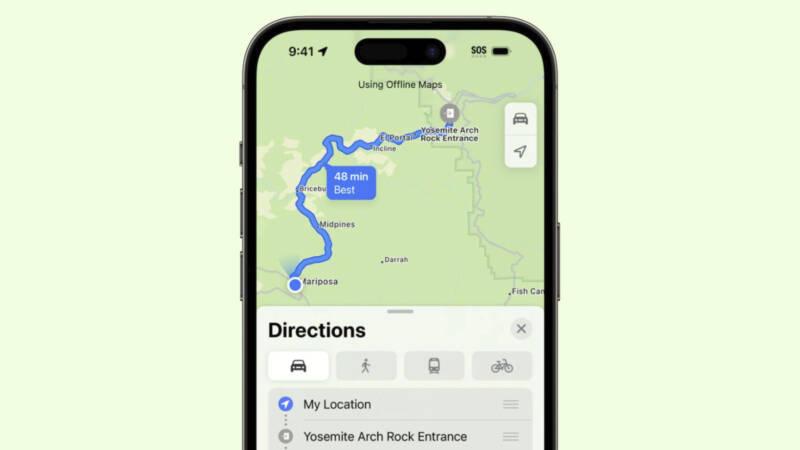O iOS 17 oferece algumas pequenas novidades que podem ser do interesse e utilidade para um grande grupo de usuários. São pequenos recursos que podem fazer a diferença no dia a dia.
Com a chegada do novo sistema operacional, uma nova função está disponível no Apple Maps: a capacidade de realizar o download de mapas para uso offline. Embora o Google Maps tenha oferecido essa função há muito tempo, os usuários do iPhone finalmente podem desfrutar da conveniência de acessar os mapas mesmo em áreas com conectividade limitada.
Neste artigo, mostraremos como fazer o download de mapas para uso do modo offline no Apple Maps, permitindo um uso pleno do aplicativo mesmo sem conexão com a internet.
Como fazer o download de mapas no Apple Maps
- Abra o aplicativo ‘Mapas’ no seu dispositivo iOS e procure sua foto de perfil no canto superior direito da tela.
- Toque na sua foto de perfil para acessar o menu de configurações do aplicativo.
- No menu de configurações, procure e selecione a opção ‘Mapa offline’.
- Em seguida, escolha a opção ‘Baixar novo mapa’ para iniciar o processo de download.
- Digite o nome da cidade ou área que deseja baixar para uso offline. O Apple Maps fornecerá sugestões conforme você digita.
- Use o guia de recorte na tela para ajustar a área do mapa que deseja baixar. Você pode ampliar ou reduzir a área arrastando as bordas do guia.
- Depois de selecionar a área desejada, toque no botão Download para salvar o mapa.
Dependendo do tamanho do mapa e da velocidade da sua conexão com a internet, o download pode levar alguns minutos. Certifique-se de estar conectado a uma rede Wi-Fi estável para um download mais rápido e evitar o uso de dados móveis.
Como usar os mapas offline no Apple Maps
Depois de fazer o download do mapa no Apple Maps, você poderá acessá-lo a qualquer momento, mesmo sem conexão com a internet. Siga esses passos:
- Abra o aplicativo ‘Mapas’ no seu dispositivo iOS.
- Toque no ícone de pesquisa e digite o nome da cidade ou área que você baixou anteriormente.
- O mapa salvo será exibido na tela, e você poderá mover e fazer zoom como faria normalmente.
Tenha em mente que os mapas offline não serão atualizados em tempo real, pois não há conexão com a internet. No entanto, as informações básicas do mapa, como ruas e pontos de interesse, estarão disponíveis.
O recurso pode ser muito útil não apenas para os usuários que não contam com um pacote de dados tão generoso, mas também para turistas que estão em outras cidades ou países e não podem depender do WiFi público ou gratuito o tempo todo.
Esteja você em uma viagem ou em um deslocamento, usar o Apple Maps em modo offline pode ser um excelente negócio.